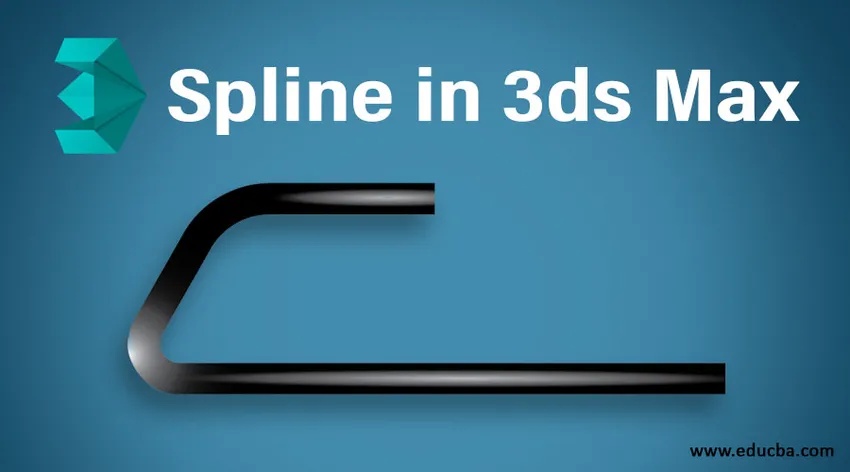
Introduzione al software 3ds Max
3ds Max è un software professionale per la progettazione di computer che viene utilizzato dagli sviluppatori di videogiochi, Film e TV Editor per fornire effetti di visualizzazione tridimensionale ai loro modelli. Abbiamo un diverso tipo di comando e strumento di funzionamento nel software 3ds max. La spline è una di queste, è uno strumento molto importante e di base del software 3ds max per creare le forme 2D al suo interno. Nella nostra modellazione 3D, abbiamo bisogno di alcune forme 2D di base per creare un diverso tipo di oggetto in base al nostro uso e per spline, possiamo facilmente creare forme 2D.
Strumenti nel comando Spline
Qui imparerai a conoscere spline in 3ds max con me e ti dirò uno per uno tutti gli strumenti del comando spline. Quindi iniziamo il nostro tutorial per spline in 3ds max. Software:
- Questa è l'interfaccia utente del software 3ds max. Abbiamo diverse sezioni nella nostra area di lavoro che sono finestre per il nostro lavoro, pannello comune nell'angolo destro, alcuni altri strumenti nella parte superiore dell'area di lavoro. Questo è un software molto intuitivo.
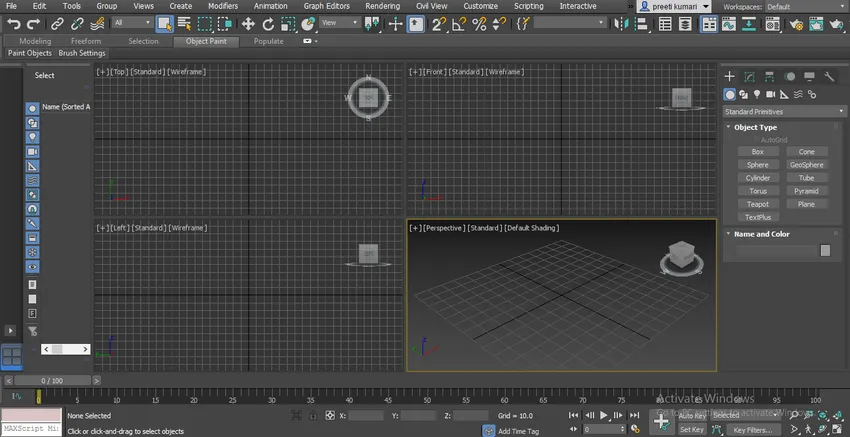
- Abbiamo quattro viewport in 3ds max che sono Viewport superiore, Frontport view, Left viewport e viewport in prospettiva che puoi usare uno qualsiasi di essi per disegnare qualsiasi oggetto in 3ds max.
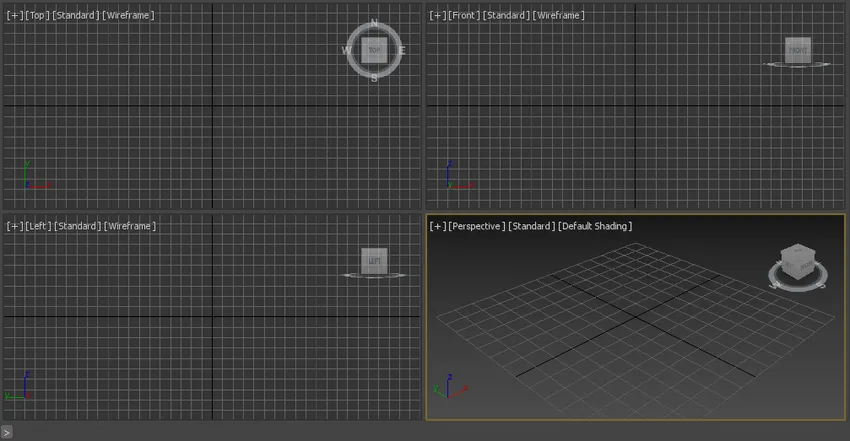
- Fare clic sulla scheda Forma in un pannello comune di 3ds max per l'opzione spline.
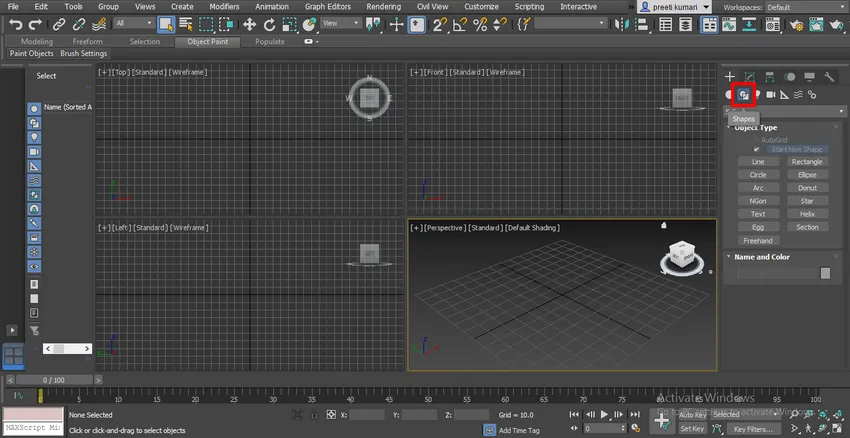
- Nella spline, abbiamo diversi tipi di forme 2D come Linea, Rettangolo, Cerchio e molti altri. Li vedremo tutti uno per uno.
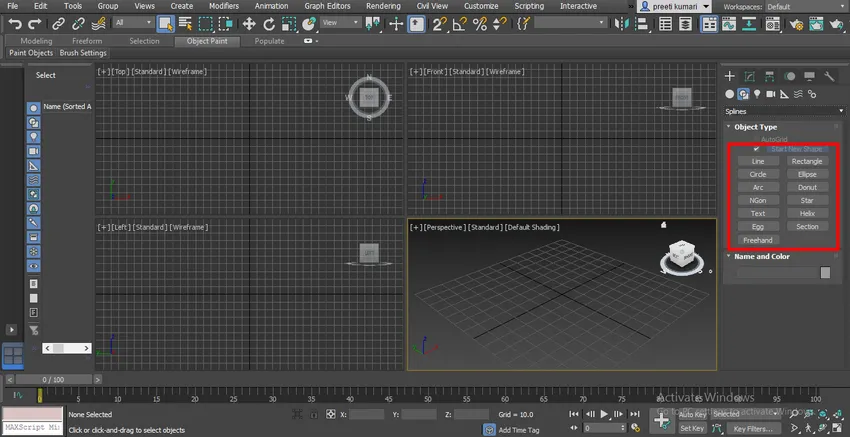
- Disegnerò queste forme nella vista superiore - Premi Alt + W per la modalità a schermo intero.
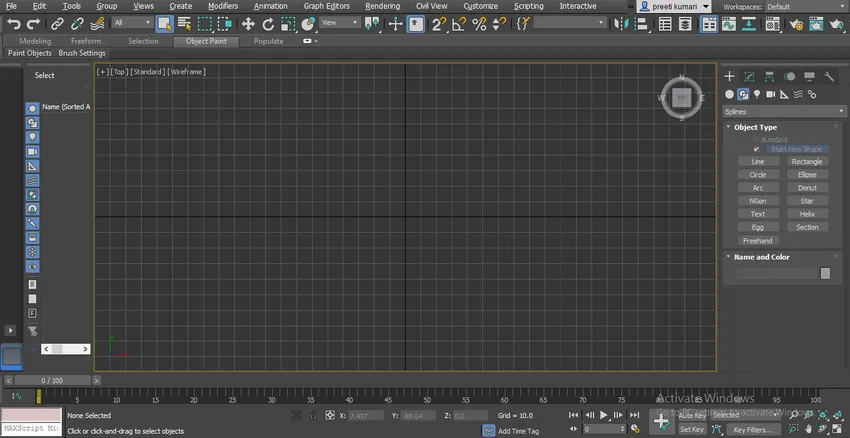
- Ora fai clic sulla scheda Comando linea nel pannello comune per attivare il comando linea.
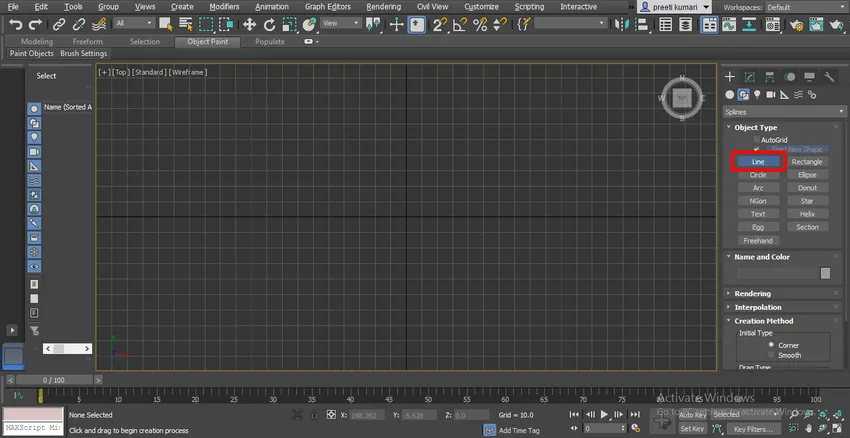
- Abbiamo la proprietà Metodo di creazione nella sezione dei parametri del comando di linea che è Angolo e Smooth.
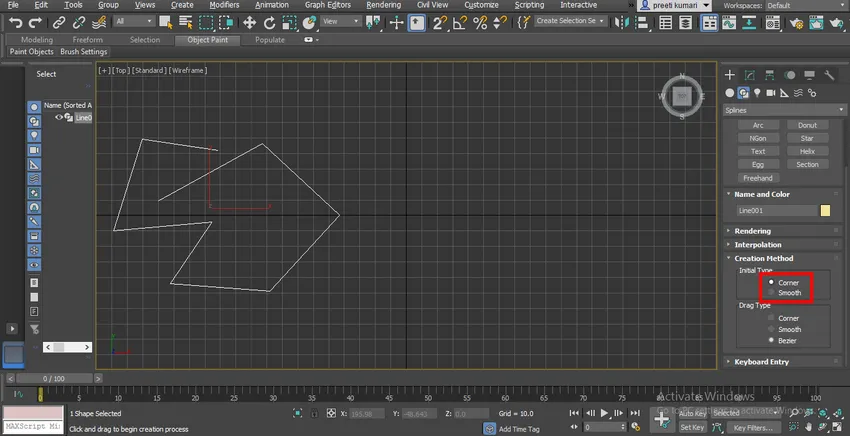
- Nel metodo angolo, troveremo un angolo acuto nel segmento di linea per lasciare qualsiasi comando premere per fare clic con il tasto destro del mouse o premere il tasto ESC sulla tastiera.
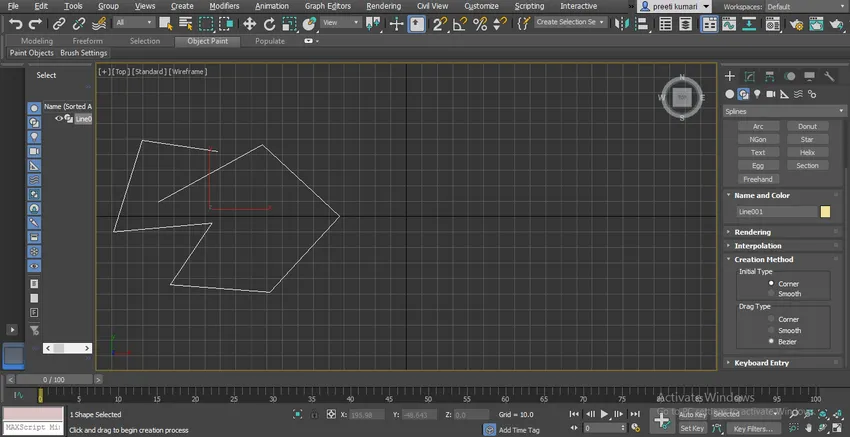
- Ma nel metodo Smooth, troviamo curve morbide all'angolo del segmento di linea.
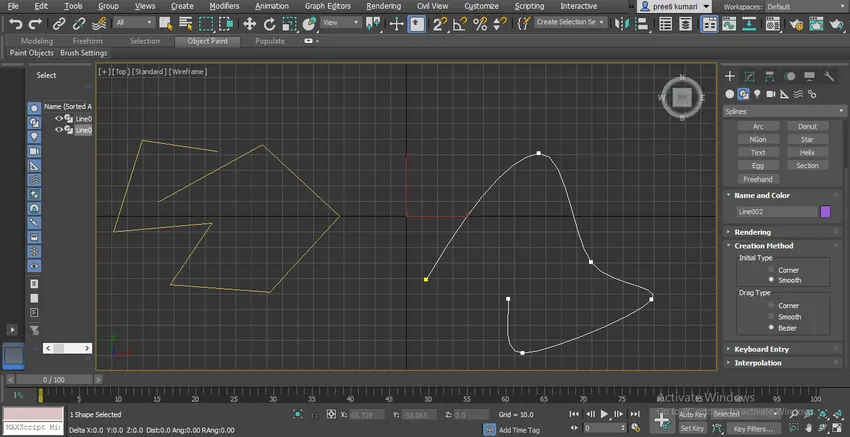
- L'altra proprietà è Tipo di trascinamento che significa che quando trascini il puntatore del mouse cosa disegnerà? Può essere un angolo di disegno, un segmento liscio o Bezier.
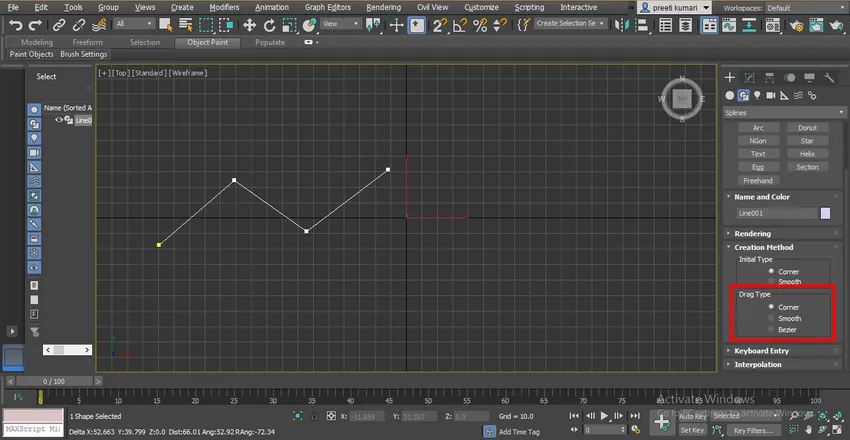
- Quando scegli l'opzione Angolo nel tipo di trascinamento, trascinerà la linea in questo modo.
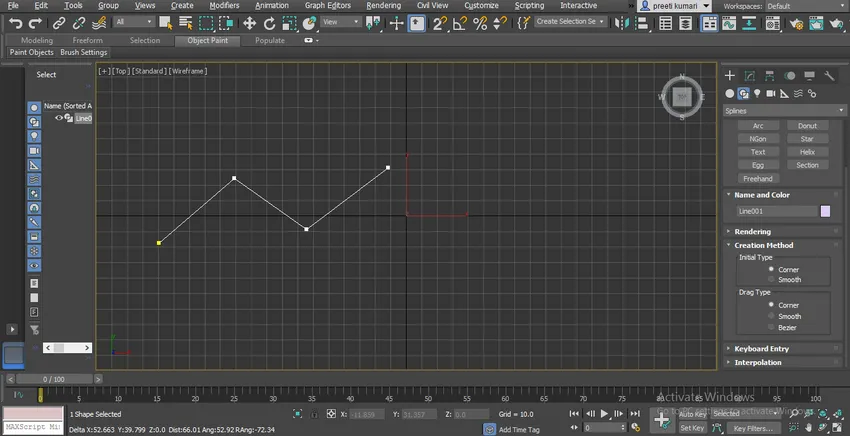
- Quando scegliamo l'opzione Smooth, verrà disegnata in questo modo.
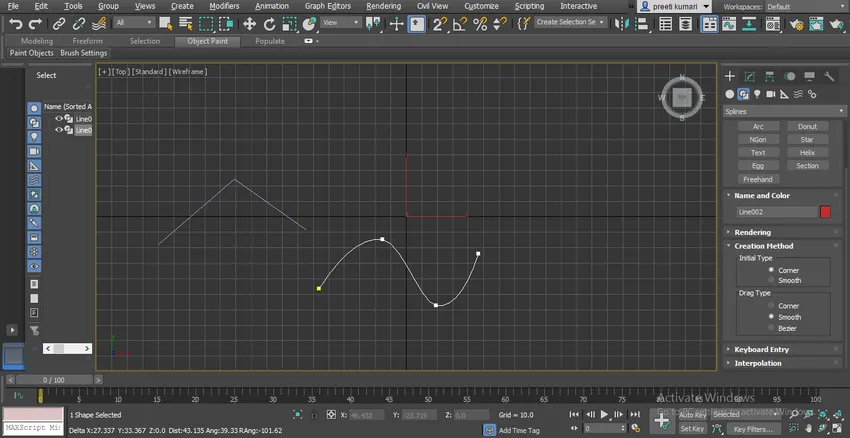
- Scegli Bezier dal tipo di trascinamento. In Bezier abbiamo una maniglia curva con la quale possiamo cambiare la forma della curva della linea in qualsiasi momento.
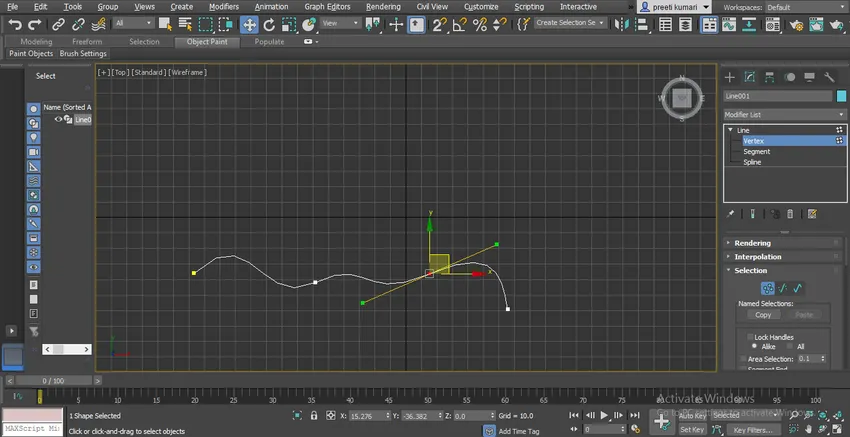
- Puoi trascinare la linea con il metodo di immissione da tastiera, inserisci qui i dati desiderati e fai clic sulla scheda Aggiungi punto di questa opzione.
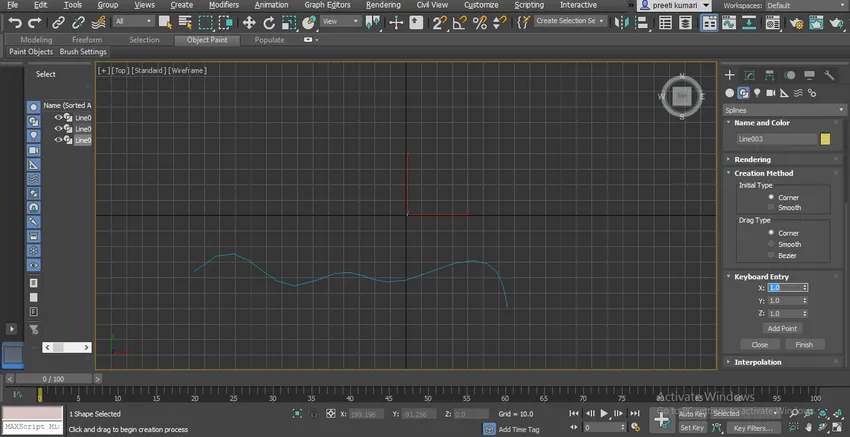
- L'altra proprietà è di proprietà Interpolazione. Puoi vedere che la linea creata da un'opzione liscia non è in realtà molto liscia.
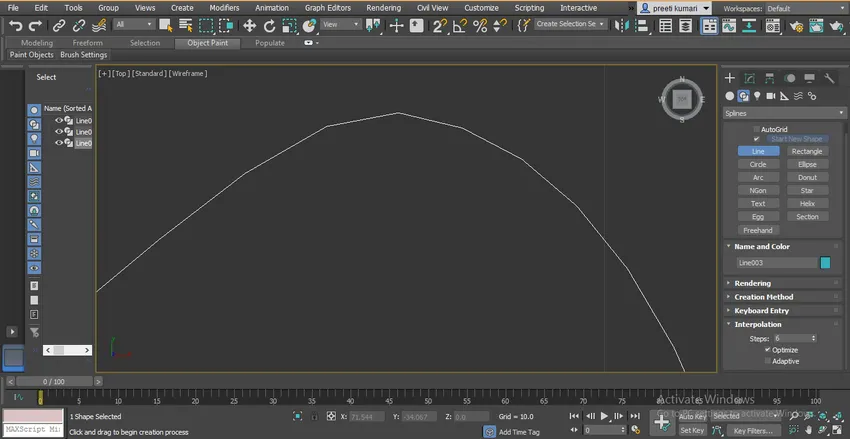
- Per renderlo più fluido, aumentare i passaggi nell'opzione di interpolazione.
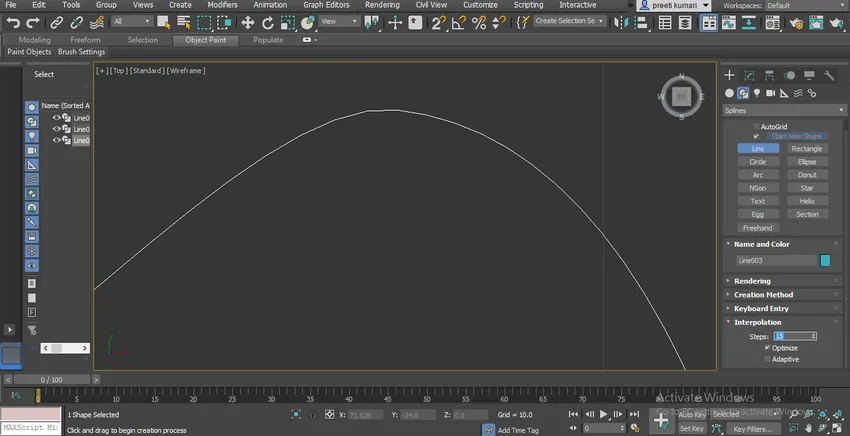
- Puoi cambiare il colore della linea facendo doppio clic sulla casella del colore della sezione Nome e colore.
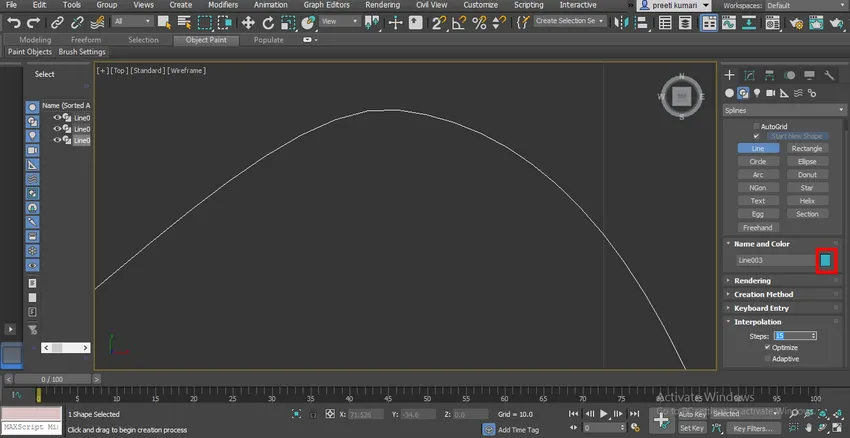
- Si aprirà una finestra di dialogo. Scegli il colore desiderato da qui, quindi premi OK.
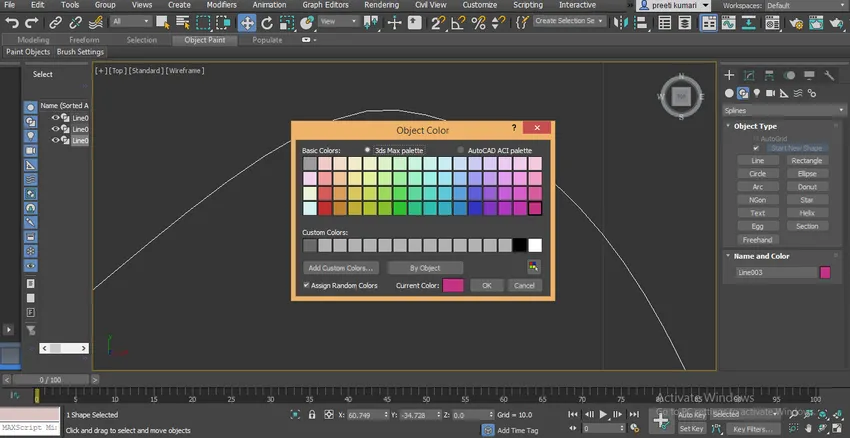
- Puoi vedere quando disegniamo più linee qui i colori di tutte le linee sono diversi.
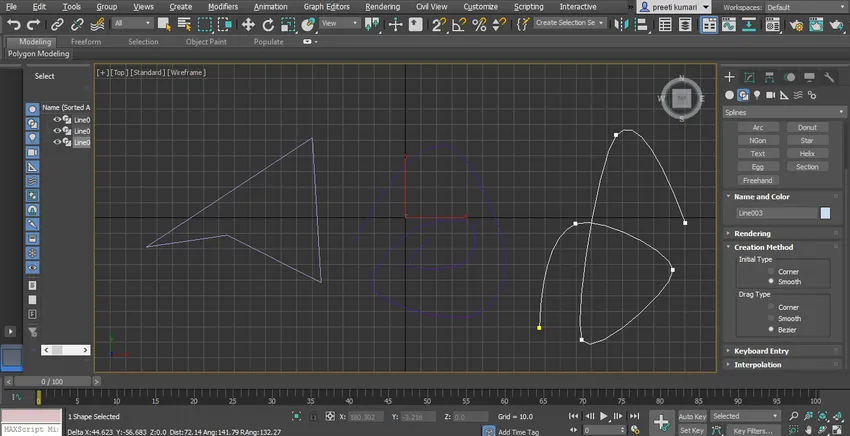
- Se si desidera disegnare linee con lo stesso colore, fare doppio clic sulla casella dei colori della sezione Nome e Colore per aprire una finestra di dialogo. Deseleziona l'opzione Assegna colori casuali e premi sulla scheda OK di questa finestra di dialogo.
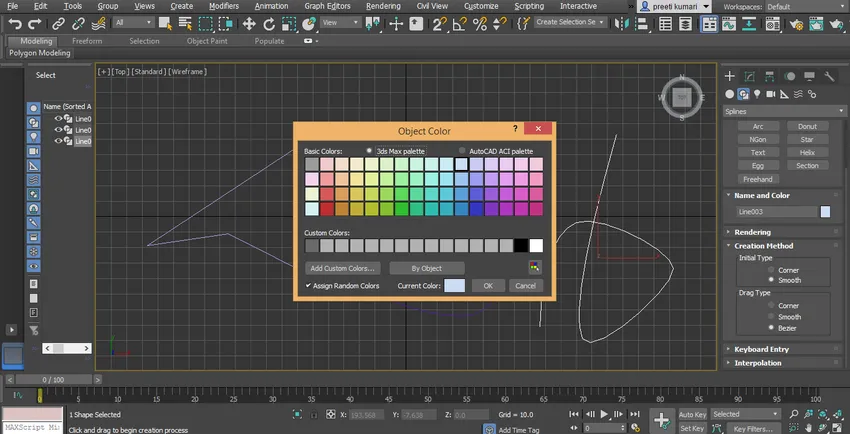
- Ora prendiamo il comando rettangolo dalla sezione del pannello comune. Fai clic sulla scheda Rettangolo.
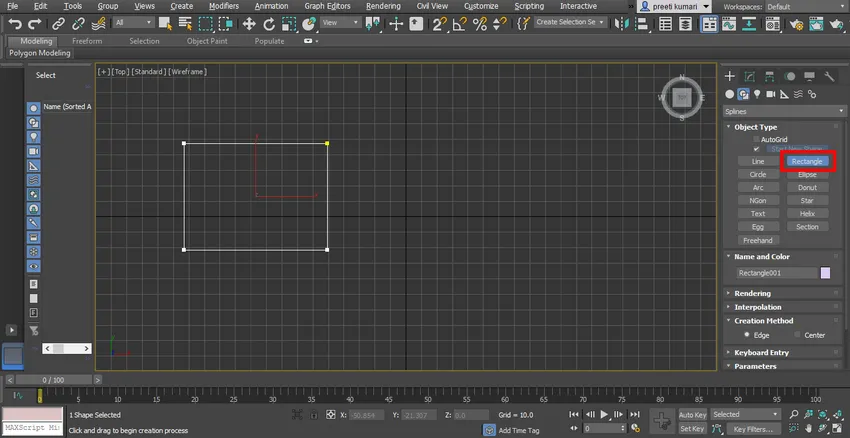
- Abbiamo due metodi di creazione qui. Uno è Edge, ora qui disegneremo un rettangolo trascinandolo sul bordo.
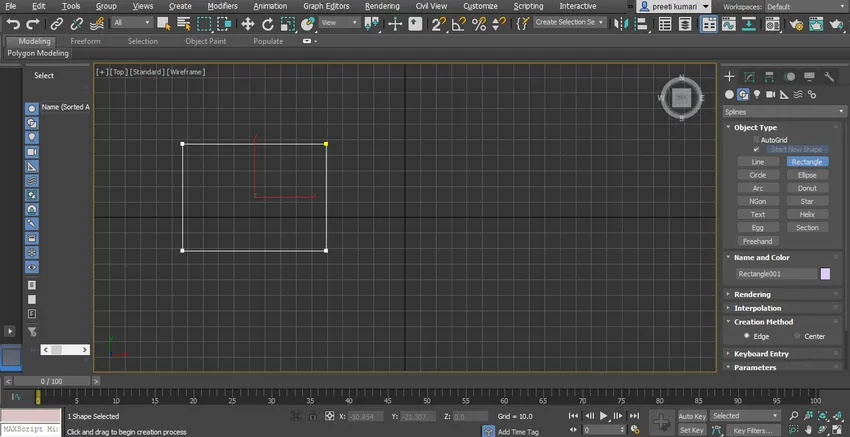
- Quando si sceglie il metodo Center, il rettangolo verrà disegnato dal centro del rettangolo.
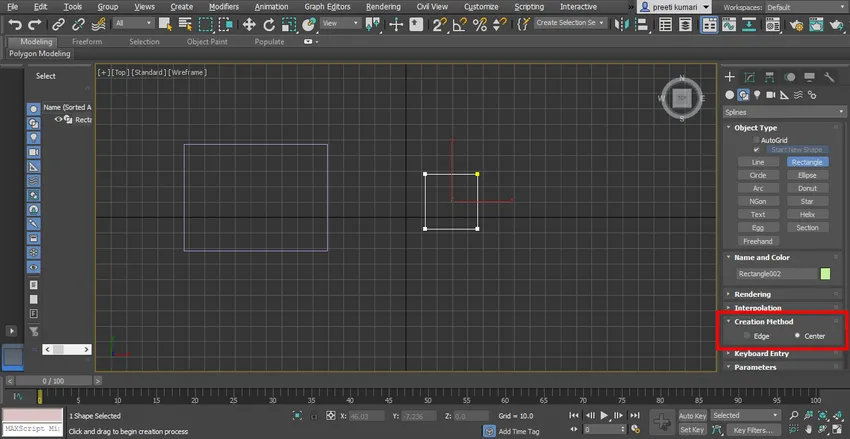
- Puoi dare un filetto al tuo rettangolo dando un raggio d'angolo da qui.
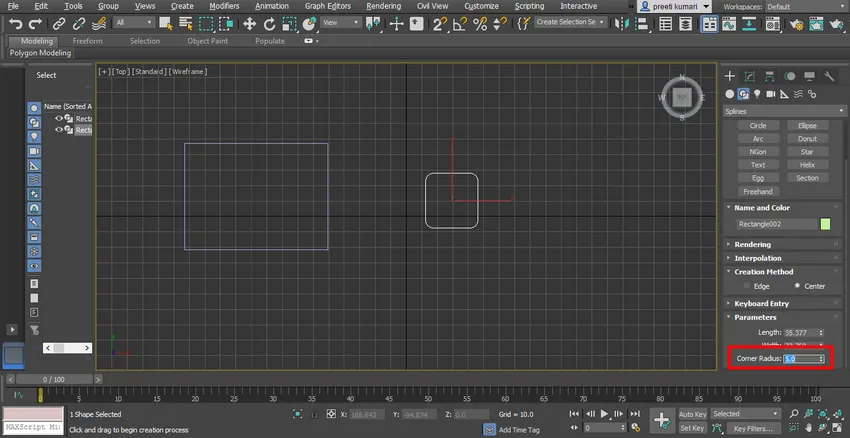
- Un'altra impostazione del parametro del rettangolo è la stessa di una linea.
- Ora prendi il comando circle dal pannello comune. Abbiamo due metodi in cerchio uguali al rettangolo che puoi controllare entrambi i metodi uno per uno. Qui puoi dare direttamente il raggio del parametro raggio forma cerchio.
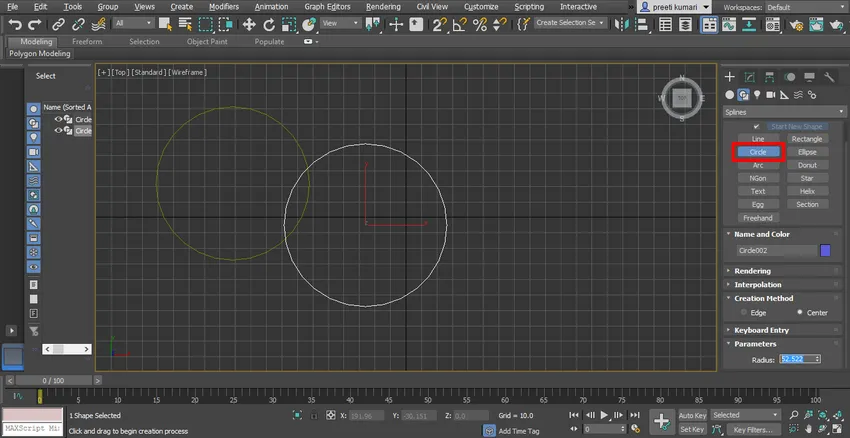
- Ellipse è molto simile al cerchio, puoi disegnarlo per il tuo apprendimento con lo stesso metodo.
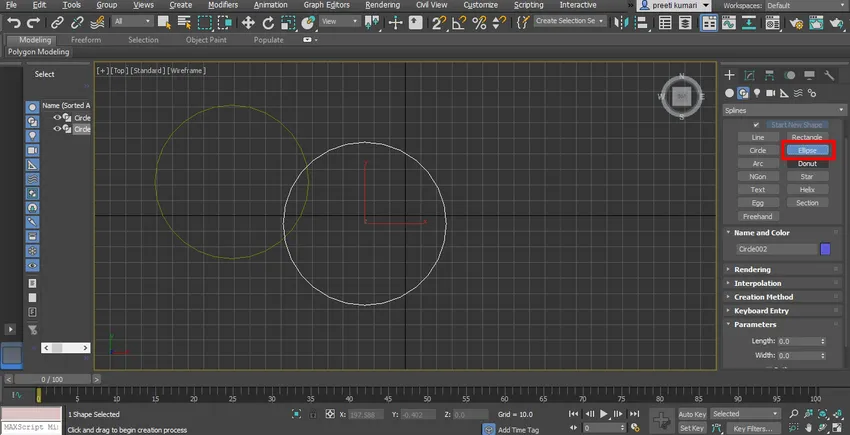
- Il prossimo è Arc. Prendi il comando Arc dal pannello comune. Qui ci sono due metodi di arco uno è End-End-Middle che significa che dovresti prendere il primo endpoint e quindi il secondo endpoint e trascinarlo nella direzione in cui vuoi disegnare l'arco.
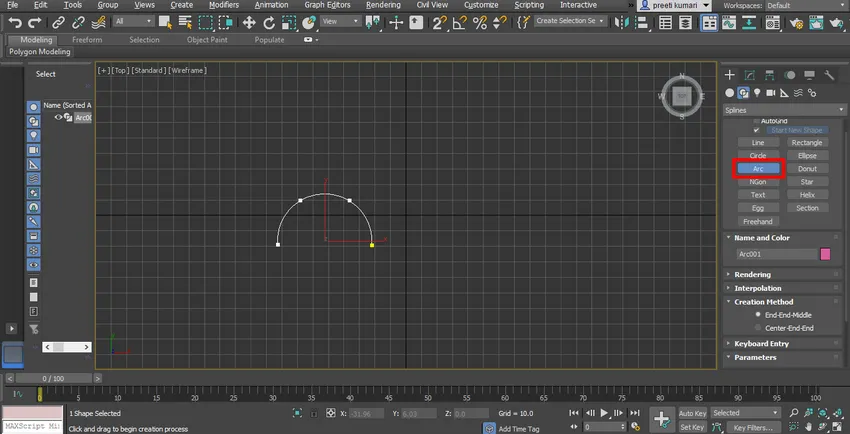
- E il secondo è il metodo Center-End-End significa che fare clic prima sul punto centrale dell'arco quindi dare il primo endpoint e trascinare il puntatore del mouse sull'endpoint successivo.
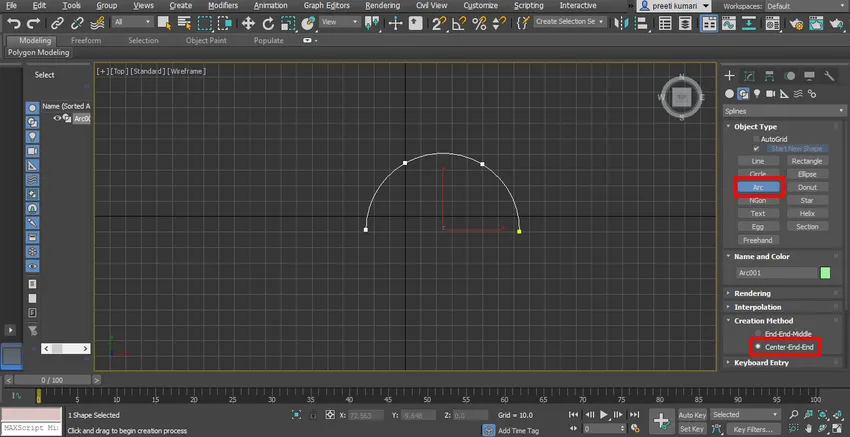
- La prossima è la ciambella. Prendi il comando ciambella dal pannello comune. Ecco anche due metodi di creazione di Donut. Uno è Edge e il secondo è il centro che è simile a un rettangolo. Per disegnarlo, fai clic in un punto qualsiasi della griglia e trascina il puntatore del mouse nella direzione esterna per disegnare il cerchio esterno della ciambella, quindi trascina di nuovo in una direzione interna per disegnare il cerchio interno della ciambella e fai clic per uscire.
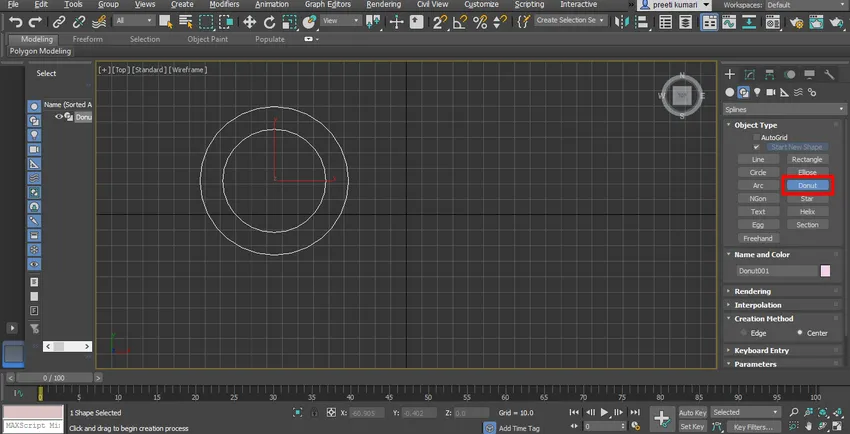
- Il prossimo è NGon. Prendi il comando NGon dal pannello comune, qui troveremo anche due metodi di creazione di NGon, uno è Edge e il secondo è center che è simile a un rettangolo. È simile al poligono ma in NGon, puoi assegnargli un numero qualsiasi di lati secondo te. È possibile assegnare un raggio manualmente dalla casella dei parametri.
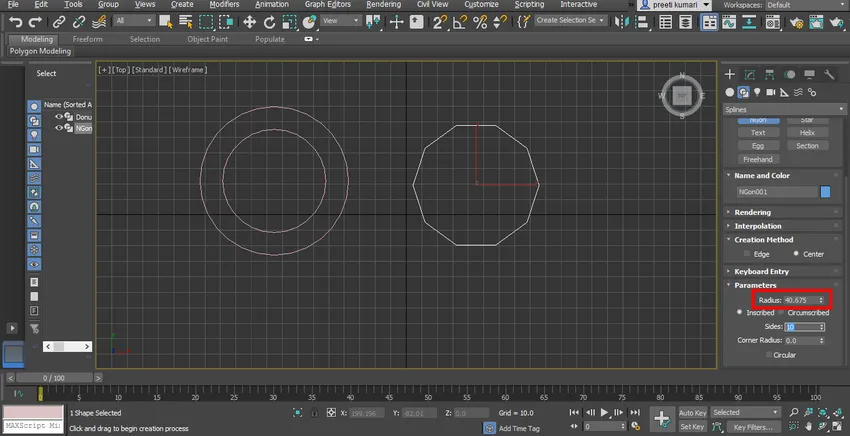
- In questo modo, puoi facilmente usare il comando di altre forme della spline nel software 3ds max per creare forme 2D e realizzare il tuo modello 3D desiderato con il loro aiuto.
Conclusione - Spline in 3ds Max
Dopo questo tutorial, puoi disegnare molte forme 2D senza alcuna difficoltà nel creare le forme 3D desiderate. Quando hai una buona padronanza della forma 2D, la modellazione e l'animazione in 3d max diventano abbastanza semplici e interessanti per te.
Articoli consigliati
Questa è una guida a Spline in 3ds Max. Qui discutiamo un'introduzione al software 3ds Max e agli usi di vari strumenti in Spline Command. Puoi anche consultare i nostri altri articoli correlati per saperne di più -
- Metodi di rendering in 3D Max
- Principali differenze tra forme 2D e 3D
- Animazione di oggetti in 3ds Max
- Passaggi per installare 3ds Max